随着科技的进步,二维码已经渗透到了我们生活的方方面面,从支付、登录验证到信息分享,二维码无处不在。虽然手机扫描二维码已经成为人们的日常习惯,但在某些场景下,我们可能需要使用电脑来扫描二维码。本文ZHANID工具网将详细介绍电脑扫描识别二维码的5种方法,帮助你在不同场景下轻松应对。
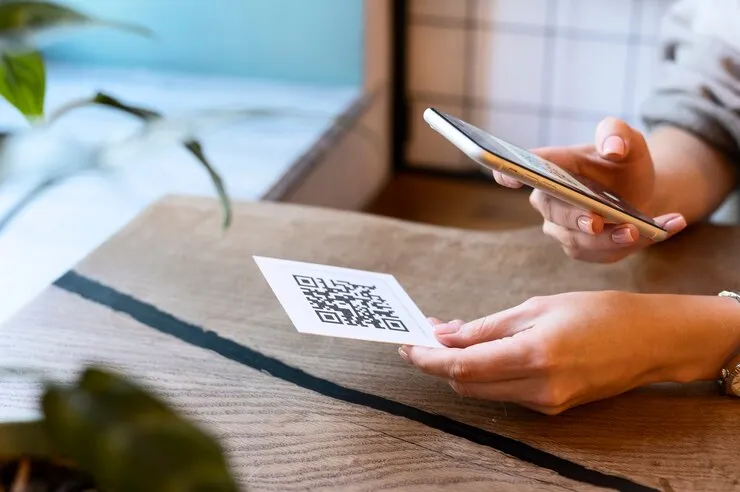
一、使用电脑内置摄像头扫描二维码
现代笔记本电脑和一些台式机都配备了内置的摄像头,这些摄像头不仅可以用于视频通话,还可以用来扫描二维码。
1、打开摄像头应用
大部分现代电脑都内置了摄像头和相机应用。你可以通过开始菜单或搜索框找到并打开相机应用。
2、找到“扫一扫”功能
在需要扫描二维码的应用程序(如微信电脑版、支付宝电脑版等)中,找到“扫一扫”功能。通常,这个功能会在应用程序的主界面或菜单中。
3、选择摄像头扫描
确保在“扫一扫”功能中选择了“使用摄像头扫描”选项。
4、放置二维码
将二维码放置在电脑摄像头的视野范围内,确保二维码清晰可见。
5、等待识别
等待应用程序识别并处理二维码。一旦识别成功,应用程序通常会跳转到相应的页面或执行相应的操作。
以微信电脑版为例,你可以在聊天窗口中点击“+”号,选择“扫一扫”,然后允许微信使用你的摄像头。将二维码对准摄像头,等待几秒钟,微信就会自动识别并跳转到相应的页面。
二、使用二维码扫描器软件
如果你的电脑没有内置摄像头,或者你希望有更多的扫描功能,你可以考虑使用二维码扫描器软件。
1、下载并安装软件
在网上搜索并下载一款二维码扫描器软件,如“二维码扫描器”、“二维码精灵”等。下载完成后,按照提示进行安装。
2、打开软件
安装完成后,打开软件。通常,软件界面会有一个扫描框,你可以将二维码放置在扫描框内。
3、等待识别
等待软件识别并显示扫描结果。一旦识别成功,软件通常会显示二维码的内容和相关信息。
以“二维码扫描器”为例,打开软件后,点击“开始扫描”按钮,将鼠标指针变成十字光标,对准二维码进行扫描。扫描成功后,软件会显示二维码的内容和相关信息。
三、使用手机扫描并传输到电脑
如果你的智能手机已经连接到了与电脑相同的网络,你可以使用手机来扫描二维码,并将结果传输到电脑上。
1、打开手机二维码扫描应用
在手机上打开二维码扫描应用程序(如支付宝、微信等)。
2、扫描二维码
使用手机的摄像头扫描二维码,等待应用程序识别并显示结果。
3、传输结果到电脑
在应用程序中找到“分享”或“传输”选项,选择将扫描结果发送到电脑上。你可以通过电子邮件、即时通讯工具或云存储等方式将结果发送到电脑。
以支付宝为例,在手机支付宝中,点击首页的“扫一扫”按钮,扫描二维码后,点击右上角的“...”按钮,选择“发送到电脑”,然后在电脑上登录支付宝账号即可查看扫描结果。
四、使用专门的扫码设备
对于一些专业或工业用途,你可能需要使用专门的扫码设备来扫描二维码。
1、获取扫码设备
获取适当的扫码设备,如手持式二维码扫描仪或固定式二维码读取器。这些设备通常具有更高的扫描精度和更快的扫描速度。
2、连接设备
将扫码设备连接到电脑或网络。根据设备的类型,你可能需要使用USB接口、蓝牙或Wi-Fi等方式进行连接。
3、使用设备扫描
打开扫码设备的扫描功能,将二维码放置在设备的扫描范围内。设备会自动识别并读取二维码信息。
4、处理扫描结果
将扫描结果传输到电脑或其他设备进行进一步处理。这可以通过有线连接、无线传输或云存储等方式实现。
在物流行业中,常常使用手持式二维码扫描仪来扫描货物上的二维码,以快速获取货物的信息和追踪物流状态。这些设备具有高效、准确的特点,能够大大提高工作效率。
五、使用在线工具或浏览器插件
如果你不想安装额外的软件或设备,你可以使用在线工具或浏览器插件来扫描二维码。
1、在线工具
访问在线二维码扫描网站,如“WebQR”等。这些网站提供方便的扫描服务,你只需在网站上上传二维码图片或使用摄像头进行扫描即可。
打开浏览器,进入“WebQR”网站。选择“使用摄像头”扫描或直接上传二维码图片,系统会迅速识别并显示信息。
2、浏览器插件
在常用的浏览器(如Chrome、Firefox等)中安装专门的二维码插件。这些插件通常提供生成二维码、识别二维码图像以及通过摄像头扫描等多重功能。
访问Chrome网上应用店,搜索“QRCodeReader”扩展并安装。安装完成后,点击扩展图标,使用摄像头扫描二维码。将二维码对准摄像头,就能实时获得信息。
六、注意事项
确保二维码清晰可见
在扫描二维码时,确保二维码清晰可见,没有遮挡或模糊。如果二维码不清晰,可能会导致扫描失败或识别错误。
选择光线好的环境
在扫描二维码时,选择光线好的环境进行扫描。光线不足可能会导致摄像头无法准确捕捉二维码信息。
确认二维码来源
在扫描二维码前,最好确认二维码的来源。避免扫描来源不明的二维码,以防止链接到恶意网站或泄露个人信息。
保护个人隐私
在扫描包含个人信息的二维码时,注意保护个人隐私。避免将个人信息泄露给不信任的第三方。
定期更新软件和插件
为了保持扫描功能的准确性和安全性,定期更新你使用的二维码扫描软件、插件或在线工具。
七、总结
电脑扫描识别二维码的方法多种多样,你可以根据自己的需求和使用场景选择合适的方式。无论是使用摄像头、二维码扫描器软件、手机传输还是专门的扫码设备,都可以方便地在电脑上实现“扫一扫”的功能。掌握这些技巧,将大大提升你的工作和生活效率。希望本文能为你提供有益的帮助和指导。
本文由@zhanid 原创发布。
该文章观点仅代表作者本人,不代表本站立场。本站不承担相关法律责任。
如若转载,请注明出处:https://www.zhanid.com/dnzs/2726.html






















